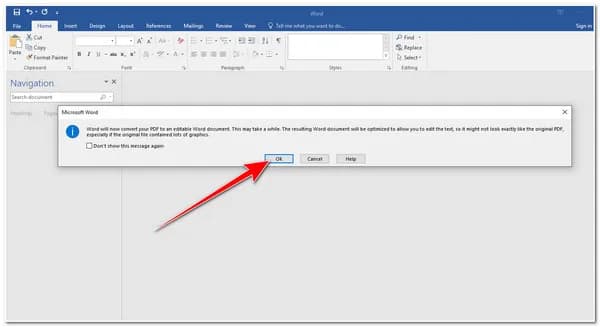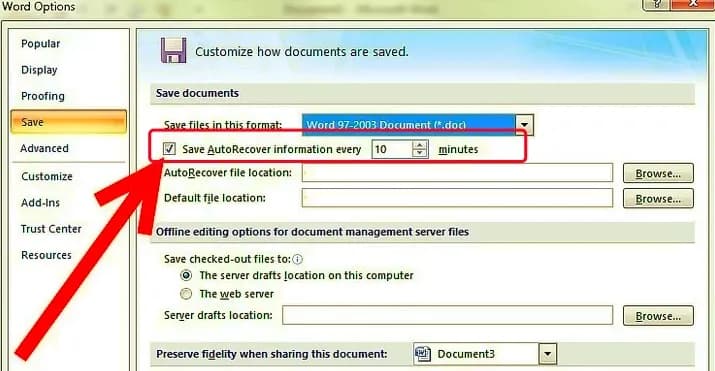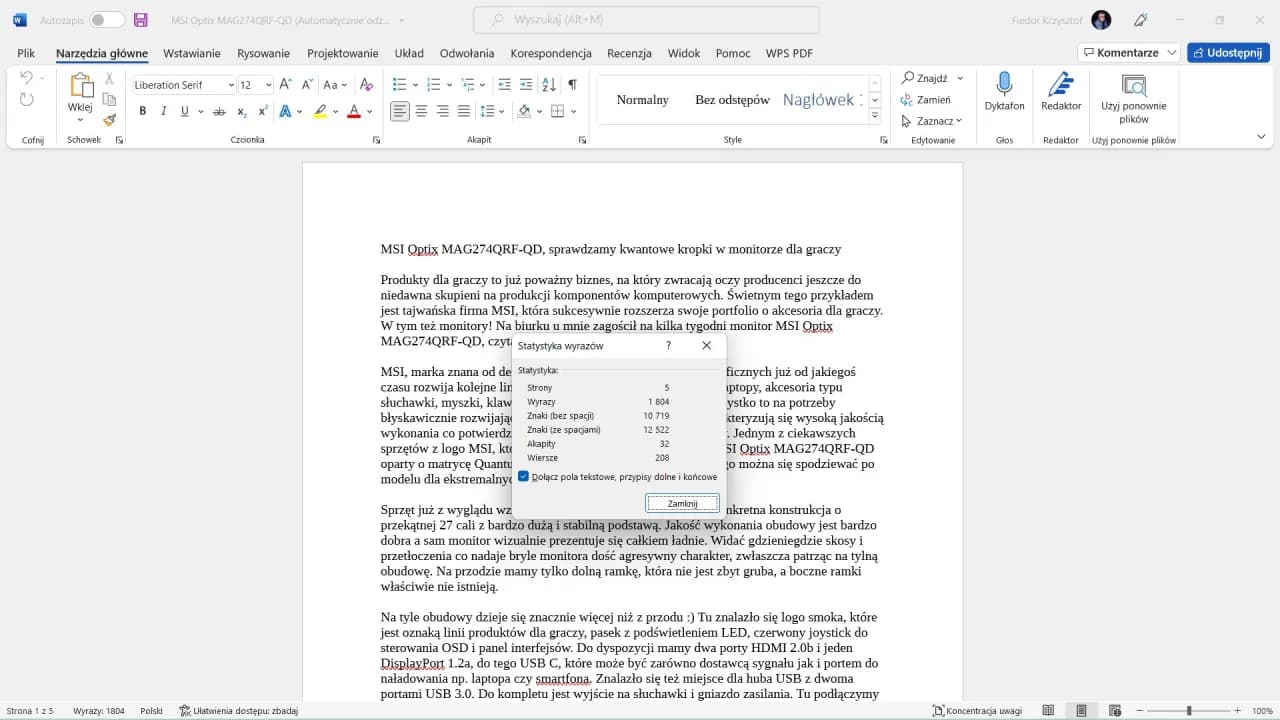Konwersja pliku PDF na format edytowalny w programie Word to często potrzebna operacja. Na szczęście, proces ten jest prosty i dostępny dla każdego użytkownika. Możesz to zrobić bezpośrednio w programie Word lub skorzystać z narzędzi online. Oto jak to zrobić krok po kroku.
W programie Word wystarczy kliknąć "Przycisk Pakietu Office", wybrać opcję "Zapisz jako" i zaznaczyć format PDF. Następnie wybierz lokalizację i zapisz plik. To wszystko! Jeśli wolisz narzędzia online, SmallPDF to popularna i darmowa opcja. Pozwala ona na szybką konwersję bez instalowania dodatkowego oprogramowania.
Kluczowe wnioski:- Konwersja PDF na Word jest możliwa bezpośrednio w programie Word
- Proces konwersji w Word składa się z trzech prostych kroków
- Istnieją darmowe narzędzia online do konwersji, np. SmallPDF
- Konwersja online nie wymaga instalacji dodatkowego oprogramowania
- Wybór metody zależy od indywidualnych potrzeb i preferencji użytkownika
Konwersja PDF na Word: Dlaczego warto i jak zacząć?
Konwersja PDF na Word to proces, który może znacznie ułatwić pracę z dokumentami. PDF jest świetny do prezentacji, ale edycja w tym formacie bywa kłopotliwa. Word z kolei oferuje łatwość modyfikacji tekstu. Zanim zaczniemy, warto poznać różnice między tymi formatami.
| Word | |
| Zachowuje formatowanie | Łatwa edycja |
| Trudny w edycji | Możliwość śledzenia zmian |
| Mniejszy rozmiar pliku | Współpraca w czasie rzeczywistym |
Metoda 1: Bezpośrednia konwersja w Microsoft Word
Microsoft Word oferuje wbudowaną funkcję otwierania PDF w Word. To najszybsza metoda, jeśli masz już zainstalowany pakiet Office. Proces jest prosty: otwierasz Word, wybierasz opcję "Otwórz", znajdujesz plik PDF i gotowe. Word automatycznie przekonwertuje dokument, zachowując większość oryginalnego formatowania.Jednak ta metoda ma pewne ograniczenia. Skomplikowane układy stron mogą ulec zmianie. Czcionki nieobecne w systemie zostaną zastąpione. Ponadto, elementy graficzne mogą stracić na jakości lub zostać przekształcone w obiekty, które trudno edytować.
Krok po kroku: Otwieranie PDF w Word
Oto dokładna instrukcja, jak otworzyć PDF w Word. Najpierw uruchom program Word. Następnie kliknij "Plik" w lewym górnym rogu. Wybierz opcję "Otwórz" z menu. Znajdź plik PDF na swoim komputerze. Na koniec kliknij "Otwórz" i poczekaj, aż Word przekonwertuje dokument.
- Uruchom Microsoft Word
- Kliknij "Plik", potem "Otwórz"
- Znajdź plik PDF na komputerze
- Wybierz plik i kliknij "Otwórz"
- Poczekaj na konwersję i rozpocznij edycję
Czytaj więcej: Jak napisać stopnie Celsjusza w Wordzie: prosty sposób na symbol °C
Metoda 2: Narzędzia online do konwersji PDF na Word
Narzędzia online to świetna alternatywa dla konwersji PDF na Word. Nie wymagają instalacji, działają w przeglądarce i często są darmowe. Oferują szybką konwersję bez konieczności posiadania Microsoft Word. Oto porównanie trzech popularnych narzędzi:
| Narzędzie | Limit rozmiaru | Dodatkowe funkcje |
| SmallPDF | 5 MB (darmowa wersja) | Edycja PDF, kompresja |
| ILovePDF | 10 MB (darmowa wersja) | Łączenie PDF, dodawanie znaków wodnych |
| Zamzar | 50 MB (darmowa wersja) | Konwersja między wieloma formatami |
Jak wybrać najlepsze narzędzie online?
Wybierając narzędzie online, zwróć uwagę na limit rozmiaru pliku. Sprawdź, czy oferuje dodatkowe funkcje, które mogą Ci się przydać. Oceń również jakość konwersji, testując na mniej ważnych dokumentach.
Bezpieczeństwo danych to kluczowa kwestia. Wybieraj narzędzia, które zapewniają szyfrowanie przesyłanych plików. Sprawdź, czy usuwają Twoje dokumenty po konwersji.
Metoda 3: Programy do konwersji PDF na komputerze
Programy desktopowe do konwersji PDF na Word oferują zaawansowane funkcje. Działają offline, co zwiększa bezpieczeństwo danych. Często pozwalają na konwersję wielu plików jednocześnie. Zapewniają lepszą kontrolę nad procesem konwersji i zazwyczaj lepiej radzą sobie z zachowaniem oryginalnego formatowania.
- Adobe Acrobat DC
- Nitro Pro
- Foxit PhantomPDF
Instalacja i użytkowanie programów konwertujących
Instalacja programów do konwersji jest prosta. Pobierz instalator ze strony producenta, uruchom go i postępuj zgodnie z instrukcjami. Większość programów oferuje prosty interfejs typu "przeciągnij i upuść".
Typowe funkcje tych programów obejmują konwersję wsadową, edycję metadanych i OCR. Niektóre oferują również integrację z chmurą, co ułatwia pracę z dokumentami na różnych urządzeniach.
Metoda 4: Konwersja PDF na obrazy i OCR
Technologia OCR (Optical Character Recognition) to potężne narzędzie do przekształcania PDF do edytowalnego formatu. OCR analizuje obraz dokumentu i rozpoznaje tekst, przekształcając go w edytowalną formę. To idealne rozwiązanie dla skanowanych dokumentów lub PDF-ów zawierających głównie obrazy. OCR radzi sobie nawet z ręcznie pisanymi tekstami, choć z różną skutecznością.
Kiedy warto użyć OCR do konwersji PDF?
OCR jest niezastąpione przy pracy ze starymi dokumentami, które istnieją tylko w formie papierowej. Sprawdza się świetnie w digitalizacji archiwów, przetwarzaniu faktur czy konwersji książek. To także doskonałe narzędzie do ekstrakcji danych z formularzy.
Jednak OCR ma swoje ograniczenia. Może mieć problemy z rozpoznawaniem skomplikowanych układów strony lub nietypowych czcionek. Dokumenty zawierające wiele grafik lub tabel mogą wymagać dodatkowej obróbki po konwersji.
Metoda 5: Usługi profesjonalnej konwersji dokumentów
Usługi profesjonalnej konwersji dokumentów to opcja dla tych, którzy potrzebują perfekcyjnych wyników. Oferują one nie tylko konwersję PDF na Word, ale także formatowanie i korektę. Profesjonaliści mogą poradzić sobie z najbardziej skomplikowanymi layoutami i zachować wierność oryginałowi.
- Konwersja dużej ilości dokumentów
- Praca z dokumentami prawnymi lub medycznymi
- Potrzeba zachowania skomplikowanego formatowania
- Konwersja dokumentów w językach obcych lub z nietypowymi czcionkami
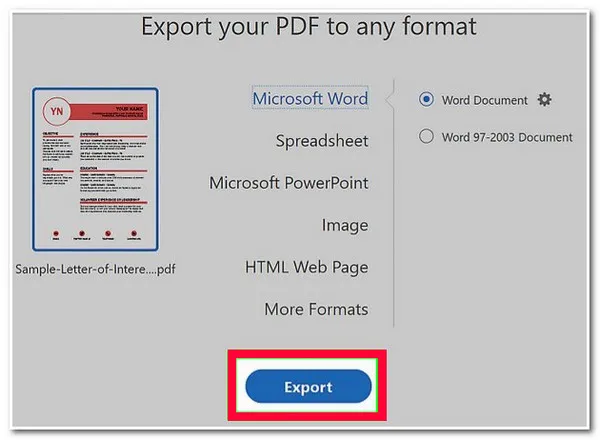
Zachowanie formatowania po konwersji PDF na Word
Jednym z głównych wyzwań przy konwersji PDF na Word jest zachowanie oryginalnego formatowania. Często elementy takie jak układ strony, czcionki czy grafiki mogą ulec zmianie. To szczególnie problematyczne w przypadku dokumentów z złożonym layoutem.
Aby zminimalizować problemy z formatowaniem, warto korzystać z zaawansowanych narzędzi do konwersji. Sprawdź ustawienia konwersji przed rozpoczęciem procesu. Często możliwe jest wybranie opcji zachowania układu strony czy osadzenia czcionek. Po konwersji, zawsze warto dokładnie przejrzeć dokument i ręcznie poprawić ewentualne błędy.
Narzędzia do poprawy formatowania po konwersji
Istnieją specjalistyczne narzędzia, które mogą pomóc w zachowaniu formatowania po konwersji. Adobe Acrobat oferuje zaawansowane opcje eksportu do Worda, które często dają lepsze rezultaty niż standardowe metody. Nitro Pro pozwala na dokładne dostosowanie ustawień konwersji. Niektóre programy, jak Able2Extract, oferują ręczne narzędzia do korekty layoutu po konwersji. Warto również rozważyć użycie makr w Wordzie do automatyzacji często powtarzających się poprawek formatowania. Pamiętaj, że czasem łatwiej jest odtworzyć skomplikowany layout od nowa, niż próbować naprawić nieudaną konwersję.
Skuteczna konwersja PDF na Word: Klucz do efektywności
Artykuł przedstawia pięć skutecznych metod konwersji plików PDF na format Word, od wbudowanych funkcji Microsoft Word, przez narzędzia online, po profesjonalne usługi konwersji. Każda metoda ma swoje zalety i ograniczenia, które należy rozważyć w zależności od potrzeb użytkownika. Bezpośrednia konwersja w Word jest najszybsza, ale może mieć problemy z zachowaniem skomplikowanego formatowania. Narzędzia online oferują wygodę i dostępność, ale mogą mieć ograniczenia w rozmiarze plików i bezpieczeństwie danych.
Dla bardziej zaawansowanych potrzeb, programy desktopowe i technologia OCR zapewniają lepszą kontrolę nad procesem konwersji i możliwość pracy z trudnymi dokumentami. W przypadku krytycznych lub skomplikowanych konwersji, profesjonalne usługi mogą okazać się najlepszym wyborem. Niezależnie od wybranej metody, zachowanie oryginalnego formatowania pozostaje kluczowym wyzwaniem, któremu można sprostać dzięki odpowiednim narzędziom i technikom.